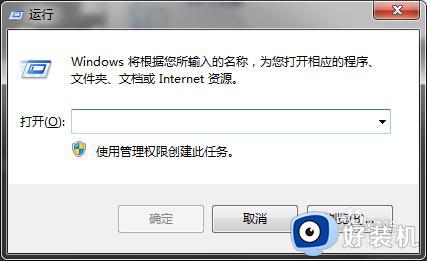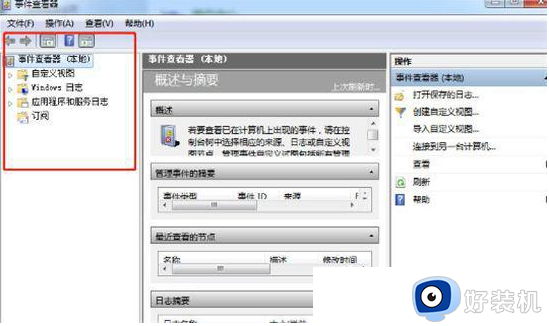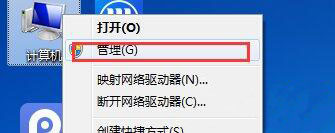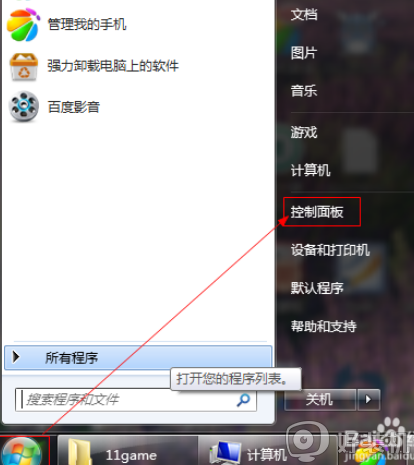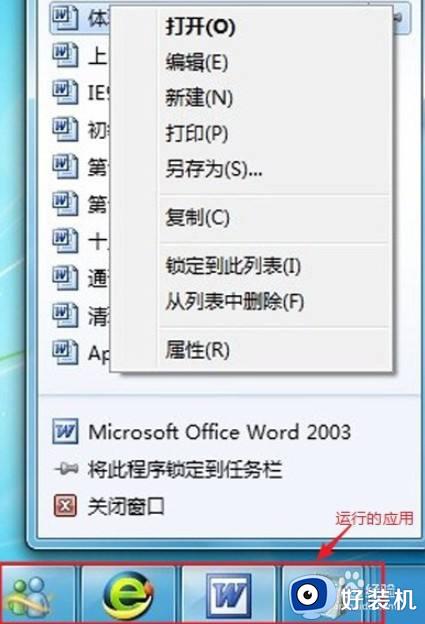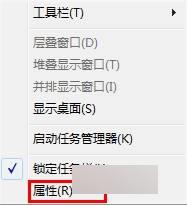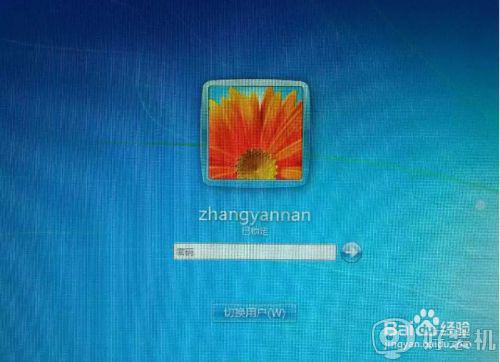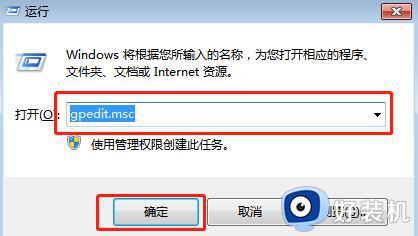win7系统日志怎么删除 win7清除系统日志的步骤
时间:2022-10-13 15:20:48作者:huige
我们在使用win7系统的时候,都会自动产生系统日志,能够自动记录系统中硬件,软件和系统等问题信息,方便我们查看原因等,但是时间久了日志增加就会占用存储空间影响运行速度,所以就需要定期进行清理,那么win7系统日志怎么删除呢?针对这个问题,接下来就给大家介绍一下win7清除系统日志的步骤。
方法如下:
1、右键单击:我的电脑,然后单击:管理。
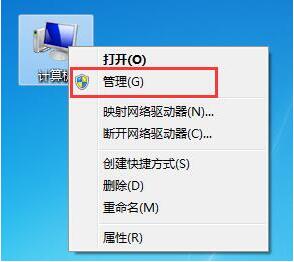
2、单击:“事件查看器”将其打开。
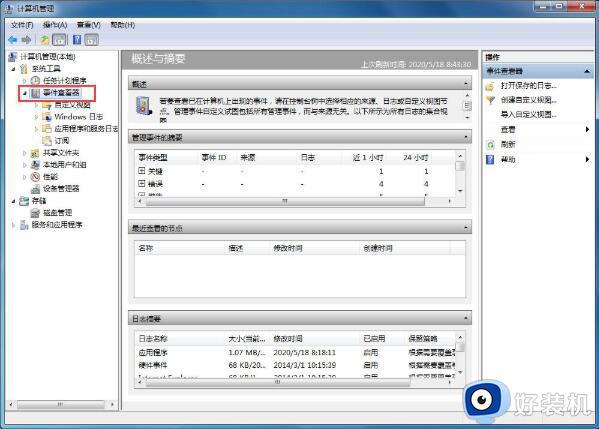
3、单击:Windows日志,选择要清除的日志类型。
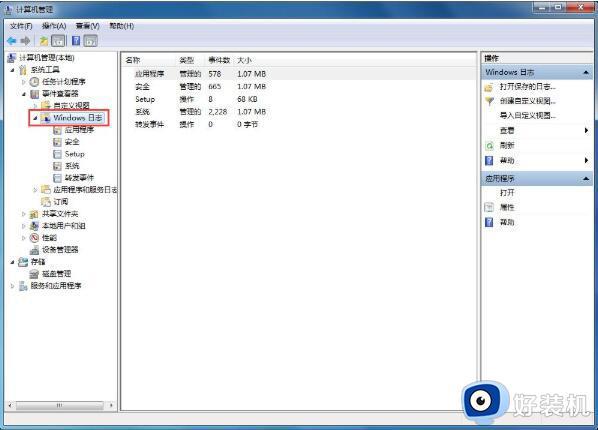
4、选择相同的日志进行清除。
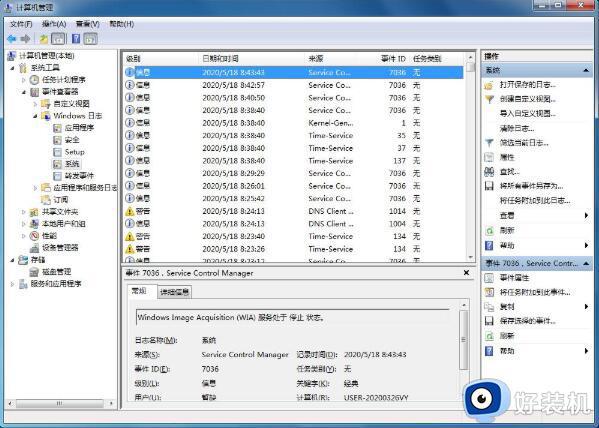
5、单击:清除右侧的日志。
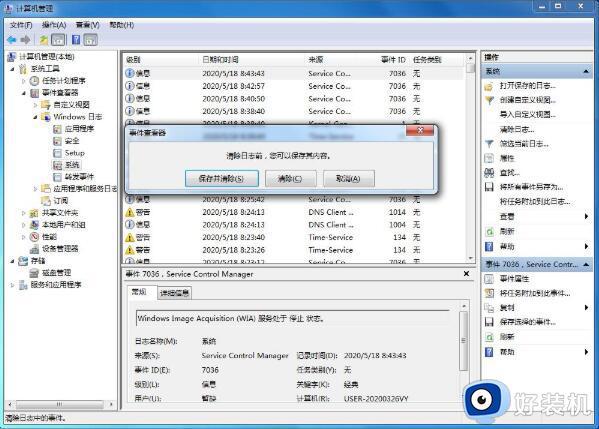
6、确认后日志消失。
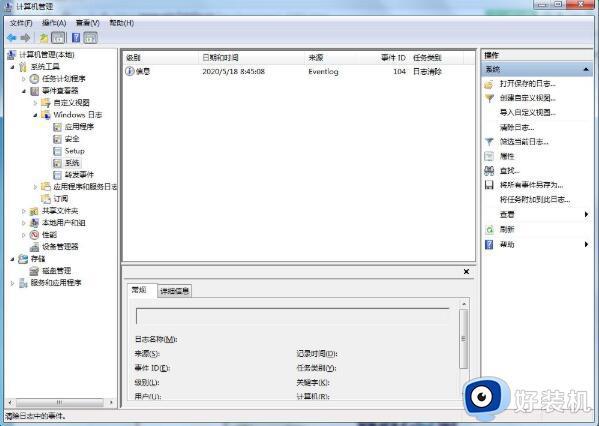
以上给大家介绍的就是win7系统日志的详细删除方法,如果你也有需要的话,那就学习上面的方法来进行操作就可以了。